Рис. 5.2. Полосы разделения окна зафиксировать это разделение окон из меню Окно командой Закрепить области.
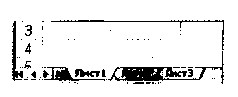 Excel — по-своему уникальная программа, позволяющая хранить целую пачку документов в виде одной электронной кни- Рис. 5.3. Ярлычки Рабоги. В этой книге каждый из документов раз- чих листов мешается на своем рабочем листе, ярлычок которого располагается в нижней левой части экрана (рис. 5.3).
Excel — по-своему уникальная программа, позволяющая хранить целую пачку документов в виде одной электронной кни- Рис. 5.3. Ярлычки Рабоги. В этой книге каждый из документов раз- чих листов мешается на своем рабочем листе, ярлычок которого располагается в нижней левой части экрана (рис. 5.3).
Здесь же расположены и кнопки прокрутки ярлычков Рабочих листов:
 — переход к первому листу;
— переход к первому листу;
— перемещение по книге назад;
— перемещение по книге вперед; — переход к последнему листу.
При необходимости добавление листов производится из меню
Вставка командой Лист. А переименовывать листы удобней всего из контекстного меню, вызванного щелчком правой кнопки мыши по названию (номеру) соответствующего листа.
Перед вводом данных нужно выделить ячейку. Для этого поместите курсор мыши на выбранную ячейку и щелкните по ней мышью — ячейка окажется выделенной черной рамкой. Выделить необходимую ячейку можно также с помощью клавиш управления курсором. Имя активной ячейки отображается в строке формул. Выделив ячейку, в нее можно вводить данные: текст, числа, даты, время или формулы.
Введенный текст запоминается в ячейке, если ввод завершается нажатием клавиши [Enter], а также если щелкнуть мышью по другой ячейке или покинуть текущую ячейку с помощью клавиш управления курсором.
Вообще-то, ввод данных обычно не составляет труда — установите курсор в нужной ячейке и вводите информацию. Однако всегда есть «подводные» камни, которые опытный пользователь, как лоцман, обойдет без проблем.
5.2. ВВОД ТЕКСТОВЫХ ДАННЫХ
Текстовые данные могут состоять из букв, чисел и символов. Если ширина ячейки недостаточна, в ней нельзя будет увидеть все данные или они как бы «налезут» на другие ячейки. Допускается ввод в ячейку текста (до 255 символов в Ехсе1-95 и до 32 000 для Ехсе1-97 и выше), если соседние ячейки справа свободны. Если они заняты какой-либо информацией, то видимая часть текста большой длины будет ограничиваться шириной колонки.
128 129
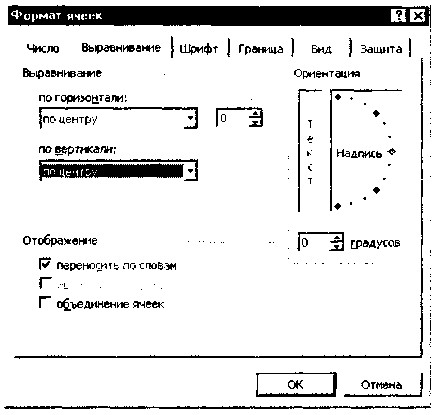
Рис. 5.4. Задание отображения с переносом по словам
Ячейку можно сделать «резиновой», когда вводимая информация будет вводиться внутри одной ячейки, как бы раздвигая ее размеры в зависимости от объема информации. Это аналогич-
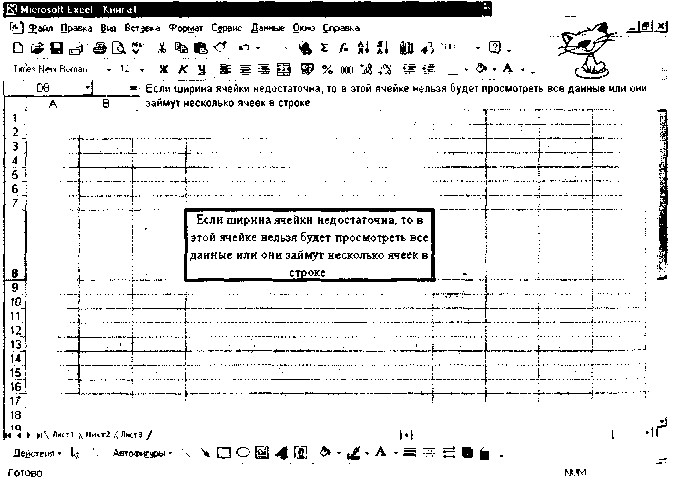 11с-|@ин]гашЕ1ш
11с-|@ин]гашЕ1ш
Рис. 5.5. Расположение текста внутри одной ячейки MS Excel
но заполнению ячейки в таблице MS Word. Однако, если в текстовом редакторе эта «резиновость» ячейки работает «по умолчанию», то в MS Excel этот вид набора текста устанавливает сам пользователь.
Для этого надо задать ячейке отображение с переносом по словам с помощью команды Формат/Ячейки/Выравнивание/Переносить по словам (рис. 5.4). В этом случае высота ячейки будет изменяться таким образом, чтобы текст располагался внутри одной ячейки (рис. 5.5). Этот прием очень удобно использовать при оформлении «шапки» таблицы, если длина надписи значительно превышает ширину колонки.
Ввод цифр в качестве текстовых констант начинается с апострофа (например, '365). Если надо сохранить числовые данные как текст, то при вводе поставьте перед данными апостроф, и тогда это число не будет использоваться в расчетах.
5.3. ВВОД ЧИСЛОВЫХ ДАННЫХ
Как известно, ввод чисел производится непосредственно с клавиатуры в место положения курсора и завершается нажатием клавиши [Enter]. Но можно фиксировать конец ввода данных путем перемещения курсора на другие ячейки («стрелками») или клавишей [Tab]. Если ширина столбца недостаточна для показа всего введенного числа, в ней появляются символы ##### или экспоненциальный вид числа (например, .5Е-8). Последовательность ##### появляется только для числовых значений и исчезает при изменении ширины столбца. Чтобы увеличить ширину ячейки (и соответственно всего столбца, в котором находится данная ячейка), нужно подвести указатель мыши к границе заголовков столбцов и, удерживая левую кнопку мыши, расширить столбец на необходимую величину. Аналогично можно изменить высоту строк.
Ширину столбца также можно изменять методом автоподбора ширины. Для этого установите курсор на правую границу заголовка столбца (указатель примет вид двунаправленной стрелки) и сделайте двойной щелчок — компьютер сам подберет оптимальную ширину столбца.
Особый интерес представляет ввод последовательностей чисел, дат или текстовых записей, поскольку именно здесь можно применять многие приемы автозаполнения. Последовательность Данных удобно создавать с помощью маркера автозаполнения —
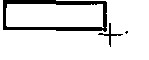 ^аленького черного квадратика в нижнем правом углу активной ячейки. Курсор мыши при установке его на маркер меняет свою
^аленького черного квадратика в нижнем правом углу активной ячейки. Курсор мыши при установке его на маркер меняет свою
Форму на маленький черный крест
130 131
Рассмотрим приемы заполнения ячеек последовательностью записей. На практике чаще всего требуется набирать последовательность дат или последовательность порядковых номеров какого-либо параметра.
5.3.1. Создание последовательности дат
Для быстрого создания последовательности дат необходимо выполнить следующие действия:
• ввести начальную дату в первую ячейку, скажем 4 января2003 г. (в нашем примере — G14) (рис. 5.6);
• подвести курсор в правый нижний угол ячейки с набраннойдатой до изменения вида курсора на черный крест;
• нажать левую кнопку мыши и, не отпуская ее, протянуть мар-кер автозаполнения на нужный интервал ячеек. При протягивании вниз и вправо даты нарастают, а при протягивании вверх и влево — даты убывают;
• отпустить кнопку мыши — произойдет автозаполнение вы-бранного интервала ячеек. При протягивании маркера автозаполнения вниз даты будут представлены с нарастающими значениями.
Точно так же создается последовательность записей, состоящих из текста и нарастающей числовой последовательности, на-
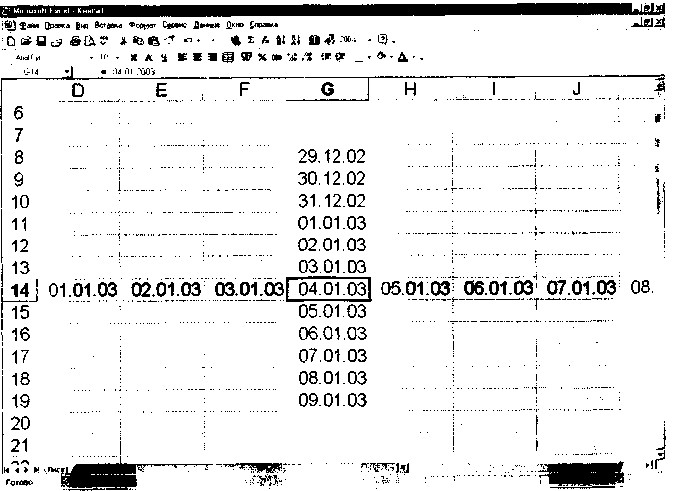
Рис. 5.6. Создание последовательности дат
пример записей вида: отдел 1, отдел 2, отдел 3, отдел 40. Вполне достаточно будет набрать отдел 1 и методом автозаполнения протянуть маркер на интервал ячеек до значения отдел 40.
5.3.2. Создание числовой последовательности
При создании последовательности числового ряда типа 1, 2,
3, ..., 30 наши действия будут несколько иные, а именно: теперь придется набрать первые два числа числового ряда вместо одного, как в предыдущем случае. Таким образом, придется сделать следующее:
• ввести первое число ряда в первую ячейку (число 1);
• в следующую ячейку ввести второе число (число 2);
• выделить мышкой эти две ячейки с набранными числами 1 и 2,начиная с первого;
• подвести курсор в правый нижний угол выделенных ячеек доизменения вида курсора на черный крест;
• нажать левую кнопку мыши и, не отпуская ее, протянуть мар-кер автозаполнения на нужный интервал ячеек (пока мы не достигнем нужного нам значения 30). При протягивании вниз и вправо значения чисел нарастают, а при протягивании вверх и влево — убывают;
• отпустить кнопку мыши — произойдет автозаполнение ряданатуральными числами.
Если возникает необходимость набора не натурального ряда чисел, а любого ряда, скажем, последовательности чисел 10, 20, 30, ..., 250, то наши действия будут совершенно аналогичны описанным выше, только в качестве первых двух чисел следует набрать 10 и 20.
5.3.3. Быстрое копирование данных с помощью автозаполнителя
Обычно копирование производится из меню Правка командами Копировать и Вставить. Но есть пара приемов, с помощью которых эта операция проводится быстрее.
Если возникла необходимость скопировать данные в ячейки, расположенные рядом с исходной, лучше всего воспользоваться автозаполнителем. Для этого выделите ячейку с данными для копирования, поместите указатель мыши на маркер автозаполнителя в правом нижнем углу ячейки, нажмите кнопку мыши и, не отпуская ее, протяните маркер автозаполнителя по соседним ячейкам, в которые копируются данные, а затем отпустите кнопку мыши. Копирование можно производить в любую из сторон.
Если надо производить копирование в какое-либо другое место, применим прием Drag and Drop («перетащить и отпустить»):
132 133
после выделения ячеек следует поместить курсор мыши на одну из границ выделения, нажать клавишу [Ctrl], затем левую кнопку мыши и, удерживая их, переместить курсор на новое место. Отпустите кнопку мыши, затем клавишу [Ctrl] — копируемые данные займут новое место.
Внимание! Если не пользоваться клавишей [Ctrl], то вместо копирования произойдет перемещение данных.
Зачастую бывает очень полезно применять копирование форматов. Под форматом подразумевается шрифт, размер и цвет шрифта, цвет фона, примененный тип выравнивания и оформление рамками. Можно копировать форматы ячеек из одного интервала в другой. Эта операция удобна, если нужно отформатировать интервал ячеек, пользуясь ранее отформатированной ячейкой как эталонной. Как произвести копирование формата? Прежде всего выделим интервал, имеющий нужный формат, затем щелкнем по кнопке Копировать формат (справа от курсора появится значок метелки  ). Далее надо выделить интервал ячеек, к которому нужно применить формат, и после отпускания мыши Excel отформатирует выбранный интервал.
). Далее надо выделить интервал ячеек, к которому нужно применить формат, и после отпускания мыши Excel отформатирует выбранный интервал.
5.4. ВВОД ФОРМУЛ
К данным относятся и формулы. С помощью формул можно, например, складывать, умножать и сравнивать данные таблиц, т. е. формулами следует пользоваться, когда необходимо ввести в ячейку листа вычисляемое значение. Ввод формулы начинается с символа «=» (знак равенства). Именно этим знаком отличается ввод формул от ввода текста или простого числового значения.
При вводе формул можно применять обычные числовые и текстовые значения — константы. Необходимо отметить, что используемые в формулах текстовые выражения должны заключаться в двойные кавычки, например, «константа». Кроме того, в формулах можно использовать ссылки на ячейки (в том числе в виде имен) и многочисленные функции, которые соединяются между собой операторами.
Ссылки представляют собой включаемые в формулу адреса ячеек или диапазоны ячеек. Ссылки на ячейки задаются обычным образом, т.е. в виде Al, Bl, C1. Например, для того чтобы получить в ячейке A3 сумму ячеек А1 и А2, в нее достаточно ввести формулу = А1 + А2.
Диапазон ячеек представляет собой некоторую прямоугольную область рабочего листа, однозначно определяется адресами ячеек, расположенными в диаметрально противоположных углах диапазона. Разделенные символом «:» (двоеточие), эти две координаты составляют адрес диапазона. Например, чтобы по-
134
лучить сумму значений ячеек диапазона СЗ : D7, используйте формулу = СУММ(СЗ: D7).
В частном случае, когда диапазон состоит целиком из нескольких столбцов, например от В до D, его адрес записывается в виде В: D. Аналогично, если диапазон целиком состоит из строк с 6-й по 15-ю, то он имеет адрес 6: 15. Кроме того, при записи формул можно использовать объединение нескольких диапазонов или ячеек, разделяя их символом «;» (точка с запятой), например СЗ: D7; Е5; F3: G7.
При вводе формулы ссылки на ячейки могут непосредственно набираться с клавиатуры символ за символом на английском языке, но намного проще указывать их с помощью мыши. Например, чтобы ввести формулу =А1 + В2, выполните следующие действия: • выделите ячейку, в которую нужно ввести формулу;
• начните ввод формулы, нажав клавишу [=] (равно);• щелкните мышью по ячейке А1;
• введите символ «+»; ......
• щелкните мышью на ячейке В2; ^
• закончите ввод формулы, нажав клавишу [Enter].
Аналогично можно указывать ссылки на диапазоны ячеек, выделяя их при вводе формулы с помощью мыши или клавиатуры.
Редактирование уже введенной формулы можно сделать несколькими способами:
• двойным щелчком мышью по ячейке, чтобы корректироватьформулу непосредственно в этой ячейке;
• выбрав ячейку и нажав клавишу [F2];
• выбрав ячейку и щелкнув мышью в строке формул.
В результате программа перейдет в режим редактирования, в процессе которого можно вносить необходимые изменения. Как и при вводе формул, ссылки на ячейки можно править как непосредственно с клавиатуры, так и путем наведения мыши на нужный диапазон данных.
В таблице часто требуется вычислить итоговую сумму по столбцу или строке. Для этого Excel предлагает функцию автоматической суммы, выполняемой нажатием кнопки Автосуммирование  на панели инструментов.
на панели инструментов.
При заполнении таблицы принято задавать расчетные формулы только для первой строки или первого столбца, а остальную часть таблицы заполнять формулами с помощью режимов копирования или заполнения. Прекрасный результат дает применение автокопирования формул с помощью автозаполнителя, о котоРом мы уже говорили. При копировании формул компьютер сразу производит расчеты по ним, выдавая, таким образом, быстрый и наглядный результат.
В формуле может присутствовать два вида адресации: относительная и абсолютная. Возможные виды адресации показаны в табл. 5.1.
135
Таблица 5.1
| Вид адресации | Адрес ячейки (пример) | Действие при копировании |
| Относительный столбец, относительная строка | В6 | Меняются имя столбца и номер строки |
| Абсолютный столбец, относительная строка | $В6 | Не меняется имя столбца, меняется номер строки |
| Относительный столбец, абсолютная строка | В$6 | Меняется имя столбца, не меняется номер строки |
| Абсолютный столбец, абсолютная строка | $В$6 | Не меняются имя столбца и номер строки |
При копировании по столбцу формул с относительной адресацией автоматически изменяется номер строки, соответственно при копировании по строке автоматически изменяется имя столбца. В формулах с относительной адресацией в адресе ячейки отсутствует символ «$».
Абсолютный вид адресации применяется для того, чтобы защитить в формулах адреса от изменения при копировании, если ссылка производится на одну и ту же ячейку. При абсолютной адресации перед той частью адреса ячейки, которая не должна меняться при копировании, ставится символ «$». Для упрощения ввода этого знака в адрес ячейки удобно пользоваться клавишей [F4], при этом курсор должен находиться на нужном адресе в формуле. При каждом повторном нажатии [F4] знак доллара будет появляться перед разными частями адреса: $В$6, В$6, $В6, В6.
Это интересно
При вводе формул адреса ячеек можно набирать с клавиатуры, но лучше их вводить щелчком мыши по ячейке с нужным адресом — вероятность ошибки в адресе ячейки резко уменьшается. >ь








